As coisas podem estar indo bem do seu lado com os AirPods. Mas, se as pessoas estiverem tendo dificuldade em ouvi-lo durante as chamadas, o microfone dos seus AirPods pode estar com defeito.
Sujeira e poeira cobrindo a malha do microfone é um motivo comum pelo qual seu áudio é interrompido de vez em quando. Da mesma forma, um baixo nível de carga da bateria também pode decepcioná-lo devido ao atraso no desempenho do microfone AirPods. E há mais razões pelas quais esse problema surge.
Quando isso acontece, a limpeza da malha do microfone AirPods é uma solução. Da mesma forma, carregar seus AirPods e, em seguida, emparelhá-los pode ser outra maneira de contornar esse problema. Para descobrir mais correções, leia este artigo rapidamente.
Por que o microfone AirPods não está funcionando?
O microfone AirPods pode não estar funcionando por vários motivos. A malha do microfone AirPods está entupida com sujeira e cera. O nível reduzido de carga da bateria dos AirPods também pode resultar na eficiência do microfone. Problemas com o emparelhamento dos AirPods e seu dispositivo podem ser uma das causas. Configurações incorretas dos AirPods podem ter originado o problema com seus AirPods. Falhas internas do dispositivo emparelhado com seus AirPods também podem afetar o microfone dos AirPods.
Como consertar o microfone AirPods que não está funcionando?
Há muitas maneiras de consertar o microfone AirPods que não está funcionando. Se a malha do microfone estiver claramente cheia de sujeira, você terá que limpá-la.
Se o problema estiver em outro lugar, como bateria fraca dos AirPods, configurações incorretas do microfone dos AirPods, problemas de pareamento etc., você deve aplicar as correções de acordo.
Reinicie seu iPhone
Provavelmente a abordagem mais simples e eficaz para corrigir o problema é reiniciar seu iPhone. Isso funciona quando os aplicativos e processos em segundo plano estão causando o problema com o microfone AirPods.
Você pode reiniciar seu iPhone com as etapas fáceis descritas abaixo.
Pressione o lado
strong>ou volume no iPhone. Quando o controle deslizante de desligamento for exibido na tela, deslize-o para desligar o telefone.
 Aguarde aproximadamente 30 segundos e, em seguida, pressione e segure o botão lateral para girar no dispositivo.
Aguarde aproximadamente 30 segundos e, em seguida, pressione e segure o botão lateral para girar no dispositivo.
Malha de microfone AirPods limpa
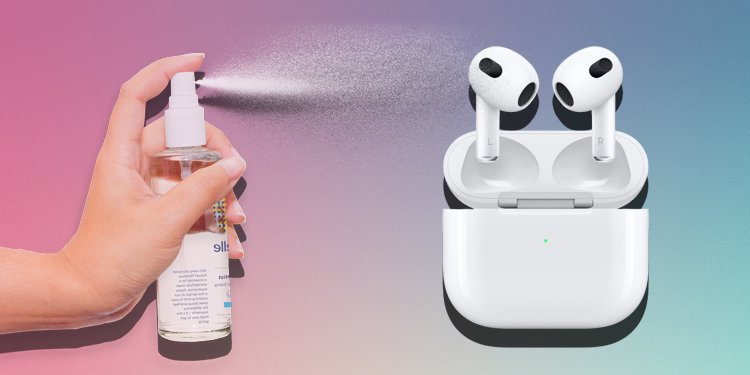
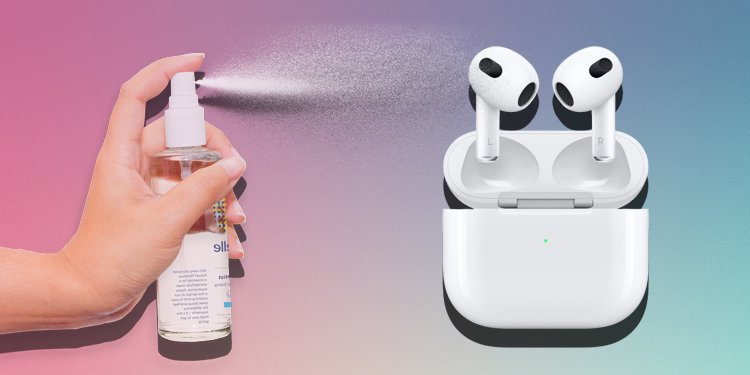
O microfone AirPods está na extremidade traseira da haste e é coberto com uma malha. Após algum período de exposição ao suor, cera de ouvido e ambiente externo, a malha pode ficar coberta de poeira e detritos.
A malha suja do microfone pode prejudicar a capacidade de detecção de fala do microfone. Então, dê uma olhada na malha do microfone AirPods para ver se ela está entupida com sujeira. Se sua resposta for sim, limpe a malha e o problema provavelmente deixará de incomodá-lo.
Mas essas malhas são delicadas. Se você não limpá-los com cuidado, isso pode ter consequências piores para o microfone AirPods.
Use um cotonete: use um cotonete seco com cuidado para remover a sujeira e a poeira depositadas no malha do microfone. Mas não pressione o cotonete, caso contrário, a sujeira será empurrada para dentro em vez de ser removida.Pano macio e seco sem fiapos: você pode limpar a malha do microfone AirPods com um pano macio e seco pano sem fiapos.
Certifique-se de que o pano seja de material de microfibra, pois exclui a possibilidade de arranhar ou danificar seus AirPods. Pegue o pano sem fiapos e gire-o em torno da malha do microfone AirPods.Limpe com uma escova de cerdas macias: às vezes, cotonetes e panos sem fiapos podem não ser suficientes, especialmente se a sujeira estiver pegajosa. Uma escova de cerdas macias pode ajudá-lo, pois são flexíveis e podem alcançar os cantos da malha.
Da mesma forma, como suas cerdas são macias, elas não atrapalham a malha. Ao usar uma escova de cerdas macias, segure-a com cuidado e limpe a sujeira para fora.
Carregue os AirPods
Quando o nível de carga da bateria dos AirPods estiver baixo, você poderá ter problemas com os AirPods, como pois o microfone não está funcionando. Para corrigir isso, você pode simplesmente carregar seus AirPods e tentar reconectá-los ao seu dispositivo.
Você pode verificar o nível da bateria dos seus AirPods dessa maneira e, em seguida, carregá-los, se necessário. Da mesma forma, ative o Bluetooth durante esse processo.
Coloque os AirPods no estojo e abra a tampa. Em seguida, mantenha o estojo próximo ao dispositivo. Após alguns instantes, o nível de carga da bateria dos AirPods aparecerá no seu dispositivo. Você verá o nível da bateria de cada AirPod junto com o estojo de carregamento.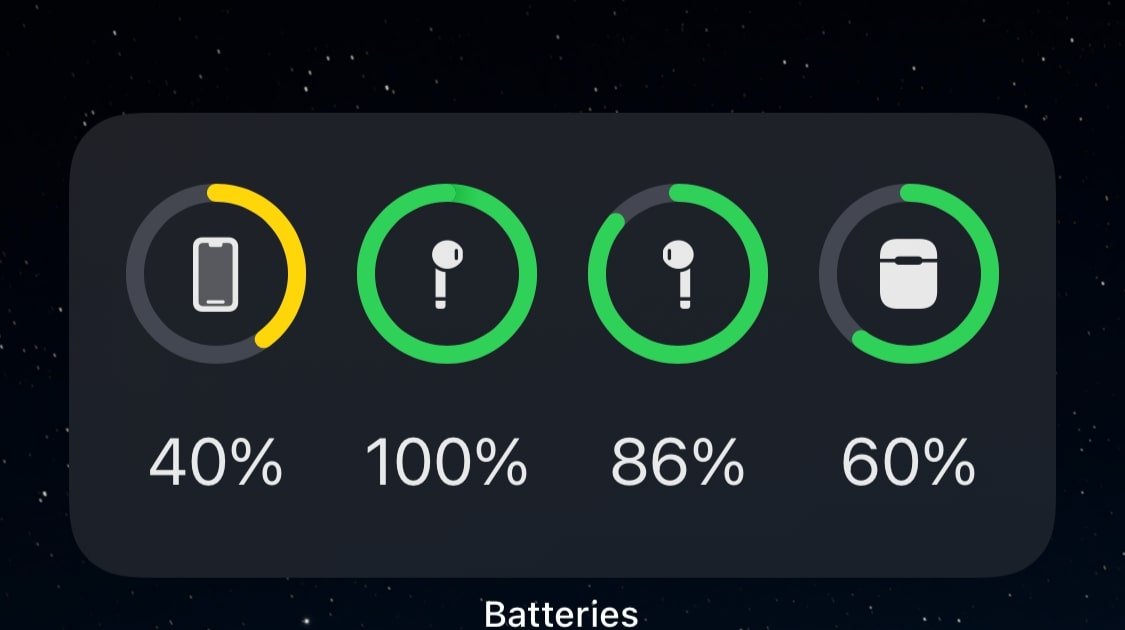
Aqui estão as etapas para carregar seus AirPods.
Coloque seus AirPods dentro do estojo de carregamento. Em seguida, feche a tampa e deixe os AirPods carregarem por algum tempo.
Atualizar o software iOS
Você pode não perceber, mas o software iOS desatualizado pode causar problemas de incompatibilidade, conflito com aplicativos e dispositivos etc. Se o software antigo do seu iPhone for o culpado, corrija-o atualizando o software iOS. Veja como.
Navegue até Configurações.Escolha Geral.Selecione Atualização de software. Toque em Baixar e Instalar.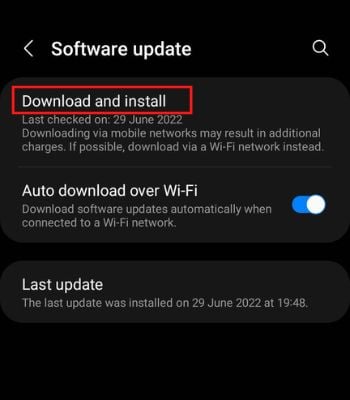
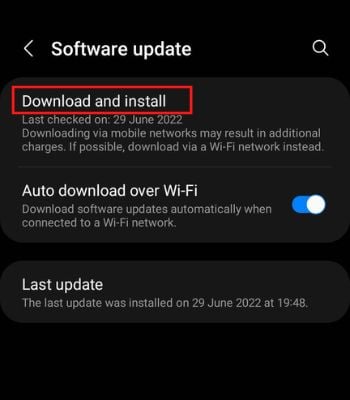 Digite a senha, se solicitado.
Digite a senha, se solicitado.
Reconecte AirPods
Caso algo dê errado ao emparelhar seus AirPods, você pode reconectar os AirPods. Antes de fazer isso, esqueça o dispositivo do seu iPhone e emparelhe os AirPods mais uma vez.
Você pode reconectar os AirPods da seguinte maneira.
Abra as configurações no iPhone.Selecione Bluetooth . Em seguida, em Meu dispositivo, procure seus AirPods e escolha o ícone i (mais informações) ao lado dele.Selecione Esquecer este dispositivo. Em seguida, toque em Esquecer dispositivo para confirmar.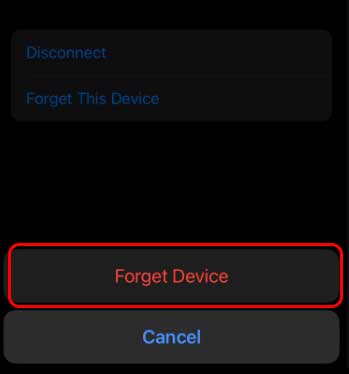
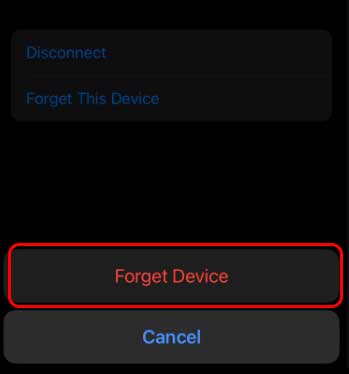 Para reconectar os AirPods, eles devem ser colocados dentro do estojo de carregamento. Em seguida, abra a tampa. Continue pressionando o botão na parte de trás do estojo. Continue fazendo isso até que a capa pisque em branco. No iPhone, os AirPods aparecerão em Outros dispositivos. Toque nos AirPods no telefone para reconectá-los.
Para reconectar os AirPods, eles devem ser colocados dentro do estojo de carregamento. Em seguida, abra a tampa. Continue pressionando o botão na parte de trás do estojo. Continue fazendo isso até que a capa pisque em branco. No iPhone, os AirPods aparecerão em Outros dispositivos. Toque nos AirPods no telefone para reconectá-los.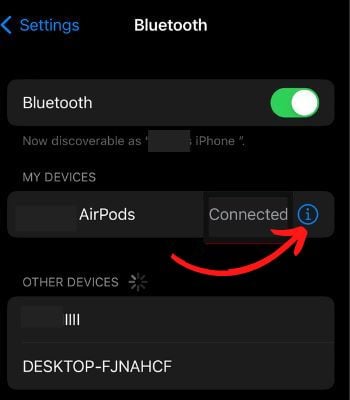
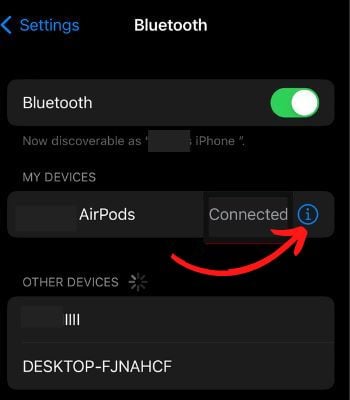
Corrigir as configurações do microfone AirPods
Os AirPods oferecem recursos infinitos para garantir que você aproveite ao máximo. Por exemplo, as configurações de microfone nos AirPods permitem que você defina um AirPod ou ambos para usar como microfone.
Se você configurou o esquerdo ou o direito como microfone, tente configurar os dois AirPods como o microfone para ver se isso resolve o problema.
Veja como você pode ativar os dois AirPods para alternar automaticamente como microfone.
Inicie as configurações.Toque em Bluetooth. Em Dispositivos , procure seus AirPods. Em seguida, toque no ícone i (mais informações).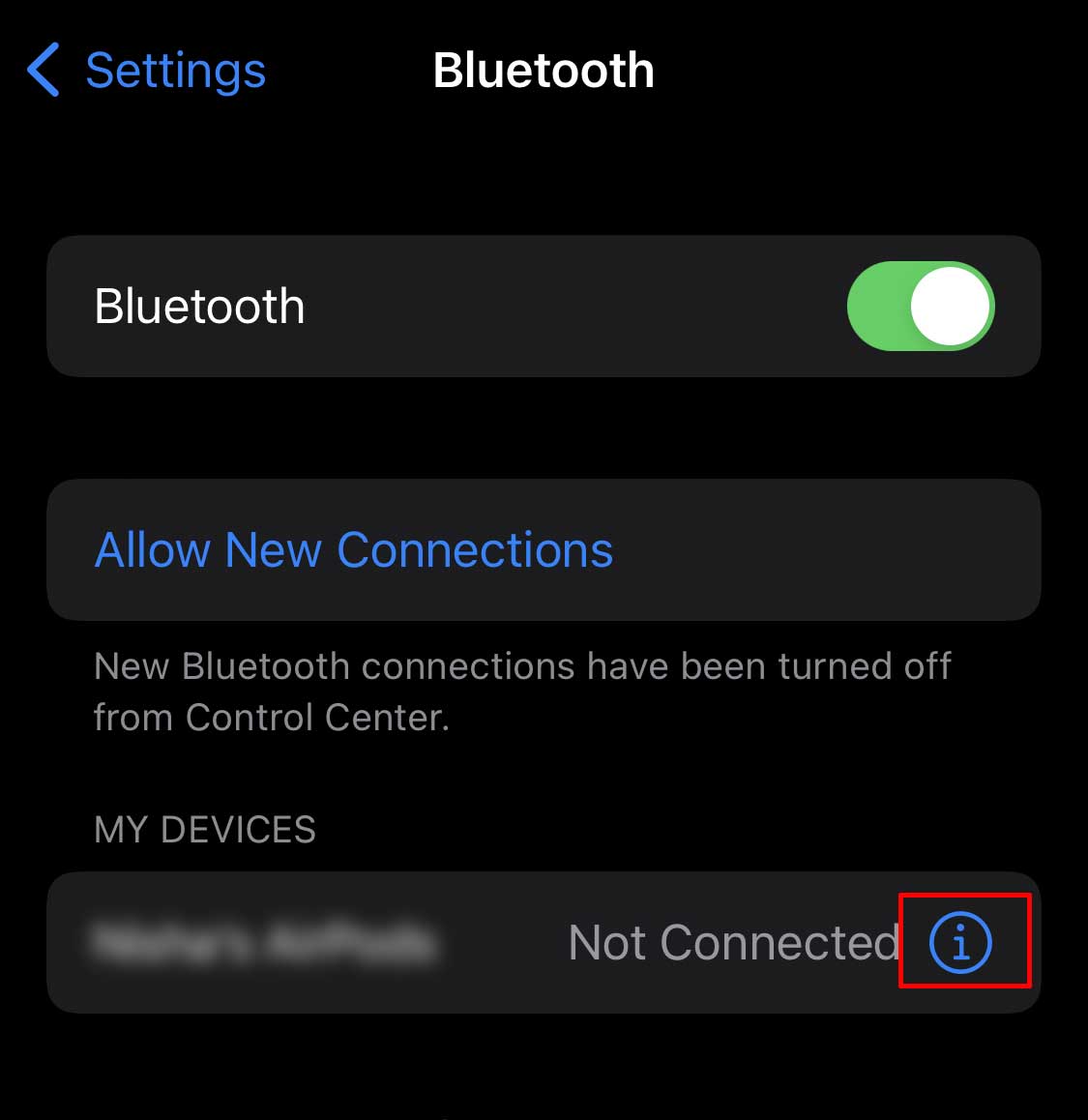
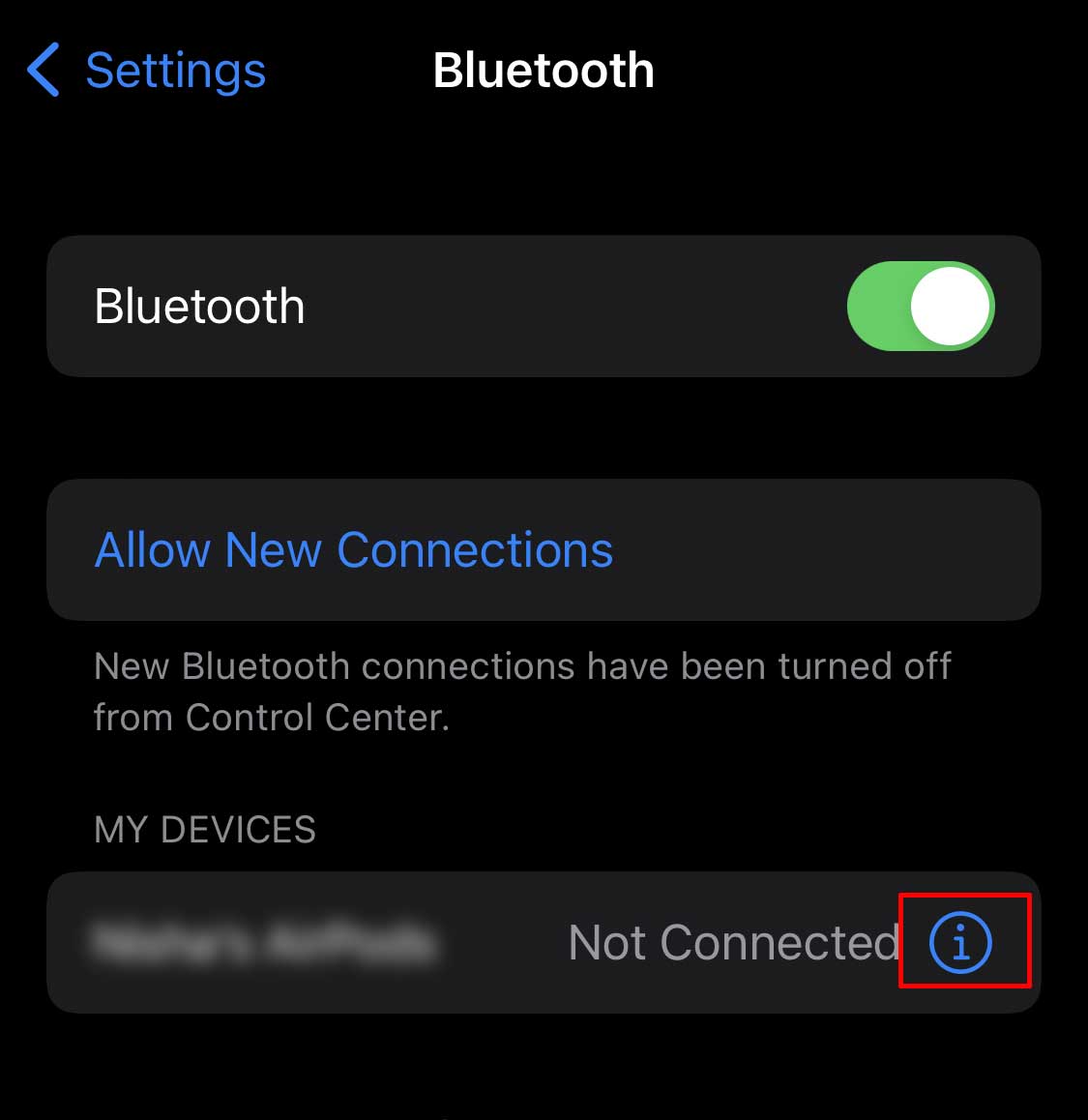 Selecione Microfone. Por fim, ative Alternar AirPods Automaticamente.
Selecione Microfone. Por fim, ative Alternar AirPods Automaticamente.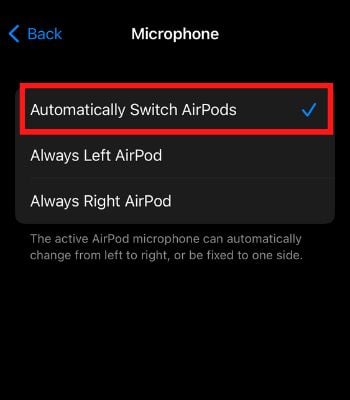
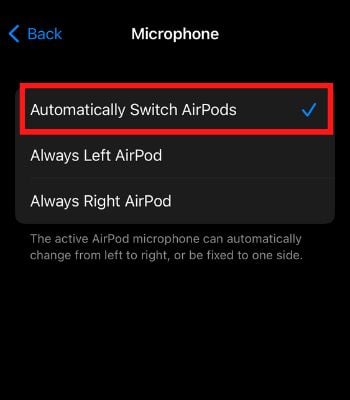
Entre em contato com o suporte da Apple
Se nenhuma correção funcionar a seu favor , você tem a equipe de suporte oficial da Apple ao seu lado para ajudá-lo. Você pode contatá-los com o problema do microfone e obter ajuda imediata.


